2.57GB
758 KB
46.7MB
62.5MB
拆分字节免费版是一款非常实用的文件拆分助手。如果我们觉得电脑里有些文件太大,打开的反应速度太慢。可以通过拆分字节来拆分这些文件,这样可以更快的打开文件!
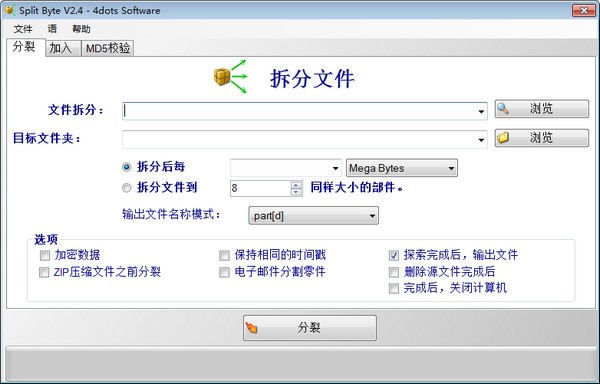
无分割字节软件功能
将一个大文件分成几个小部分,然后将它们连接起来。将文件分成指定文件大小的部分,或将文件分成指定数量的大小相等的部分。
分段部分可以加密和密码保护,或压缩并通过电子邮件发送。
集成到Windows资源管理器中,并支持文件的拖放。
它也可以从命令行执行(包含在脚本e.t.c中)。
被翻译成38种不同的语言。
软件功能
您可以将文件分成具有指定文件大小的多个部分,也可以将文件分成指定数量的大小相等的部分。。分区可以用密码加密和保护或压缩。
用户可以通过电子邮件轻松发送拆分的零件。拆分后甚至可以自动关机,完成耗时的拆分或连接操作。
Split Byte还可以计算文件的md5校验和进行比较,检查拆分和拼接过程是否成功。
分区字节非常容易使用。要拆分或合并的文件可以拖到主应用程序窗口上,也可以直接在文件夹中使用。右键单击它们并选择适当的菜单项,它们将被自动添加到应用程序中。
应用模式
如何连接文件若要连接文件,请运行拆分字节。然后,在第二个选项卡中,按浏览按钮选择第一个分割零件文件。
或者,您可以将第一个分割零件文件拖放到“连接”选项卡页面上。
然后,通过按相应的浏览按钮或在输出记录组框中输入来指定输出文件名。
然后为连接过程指定各种选项。指定连接过程完成后是否删除拆分,以及输出文件名是否应具有与第一个拆分文件相同的日期和时间戳。
此外,指定要添加的文件是否将在另一个屏幕中明确指定。
最后,指定是否在加入过程完成后打开Windows资源管理器,预先选择要加入的文件,并在耗时的加入过程完成后自动关闭计算机。
指定所有这些选项后,按下Join按钮。按退出键取消正在运行的加入过程。
MD5校验和如何计算——如何检查分段和连接过程是否成功?
您还可以通过比较源文件和生成的连接文件的MD5校验和来检查拆分和连接过程是否成功。如果两个MD5校验和相同,则意味着文件相同并且成功。
为此,请按浏览按钮选择第一个文件,然后按另一个浏览按钮指定第二个文件。拆分字节会自动比较两个文件的两个MD5校验和,并告知比较结果。